参考
yum install -y https://download.postgresql.org/pub/repos/yum/reporpms/EL-7-x86_64/pgdg-redhat-repo-latest.noarch.rpm
终端直接运行:yum install -y postgresql14-server
1. 初始化数据库
使用yum安装后,会在系统中创建一个postgres的无密码用户。在主节点服务器切换到此用户,然后创建一个数据目录,该目录将存放所有的配置文件、数据库文件和日志文件。
创建数据目录:mkdir -p /home/pg_data/
赋权:chown -R postgres:postgres /home/pg_data/
PostgreSQL的安装目录默认存放在/usr/pgsql-14,使用下面的命令初始化数据库目录:
使用postgres用户执行:
/usr/pgsql-14/bin/initdb -D 【数据目录全路径】
su - postgres #进入postgres用户进行初始化
/usr/pgsql-14/bin/initdb -D /home/pg_data/
2. 修改服务启动脚本
vim /usr/lib/systemd/system/postgresql-14.service
#修改存储路径
Environment=PGDATA=/home/pg_data/
3. 修改数据库配置
1) vim /home/pg_data/postgresql.conf
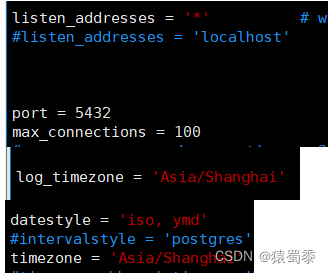
2) vim /home/pg_data/pg_hba.conf

4. 修改防火墙端口
firewall-cmd --add-port=5432/tcp --permanentfirewall-cmd --reload
5.启动数据库服务
启动服务:systemctl start postgresql-14
停止服务:systemctl stop postgresql-14
重启服务:systemctl restart postgresql-14
重启服务:systemctl enable postgresql-14
6.修改数据库postgres用户密码
修改数据库postgres用户密码,使用系统的postgres用户进入psql,执行以下命令:
[root@localhost home]# su - postgres
上一次登录:三 8月 24 16:28:12 CST 2022pts/0 上
-bash-4.2$
-bash-4.2$ psql
psql (14.5)
输入 "help" 来获取帮助信息.
postgres=#
postgres=# alter user postgres ENCRYPTED password 'postg_2022';
ALTER ROLE
postgres=# \q
7. 验证数据库
利用navicat 来查看数据库是否能 登陆
8.部署 timescaledb 2.5(对应postgres14) 时序库
timescaledb 是postgres的插件,需要先安装完postgres数据库。
yum install -y timescaledb_14
编辑配置文件
修该postgresql.conf配置文件
vim /home/pg_data/postgresql.conf
修改其中内容
shared_preload_libraries = ‘timescaledb’创建目录
mkdir -p /etc/postgresql/14/main/
复制文件至目录 /etc/postgresql/14/main/ 下
cp /home/pg_data/postgresql.conf /etc/postgresql/14/main/重启数据库服务
**默认端口为:5432
重启服务,远程可连接**
测试:
psql -U postgres -h 127.0.0.1 -p 5432 -d safe_analysis
Linux 系统可以直接切换到 postgres 用户来开启命令行工具:
sudo -i -u postgres
[root@localhost go]# sudo -i -u postgres
-bash-4.2$
-bash-4.2$
-bash-4.2$ psql
psql (9.2.24)
输入 "help" 来获取帮助信息.
postgres=#






: std::ofstream的使用)












热销排行榜)